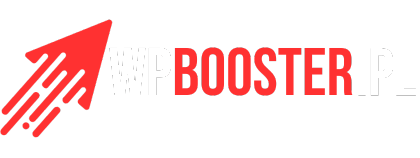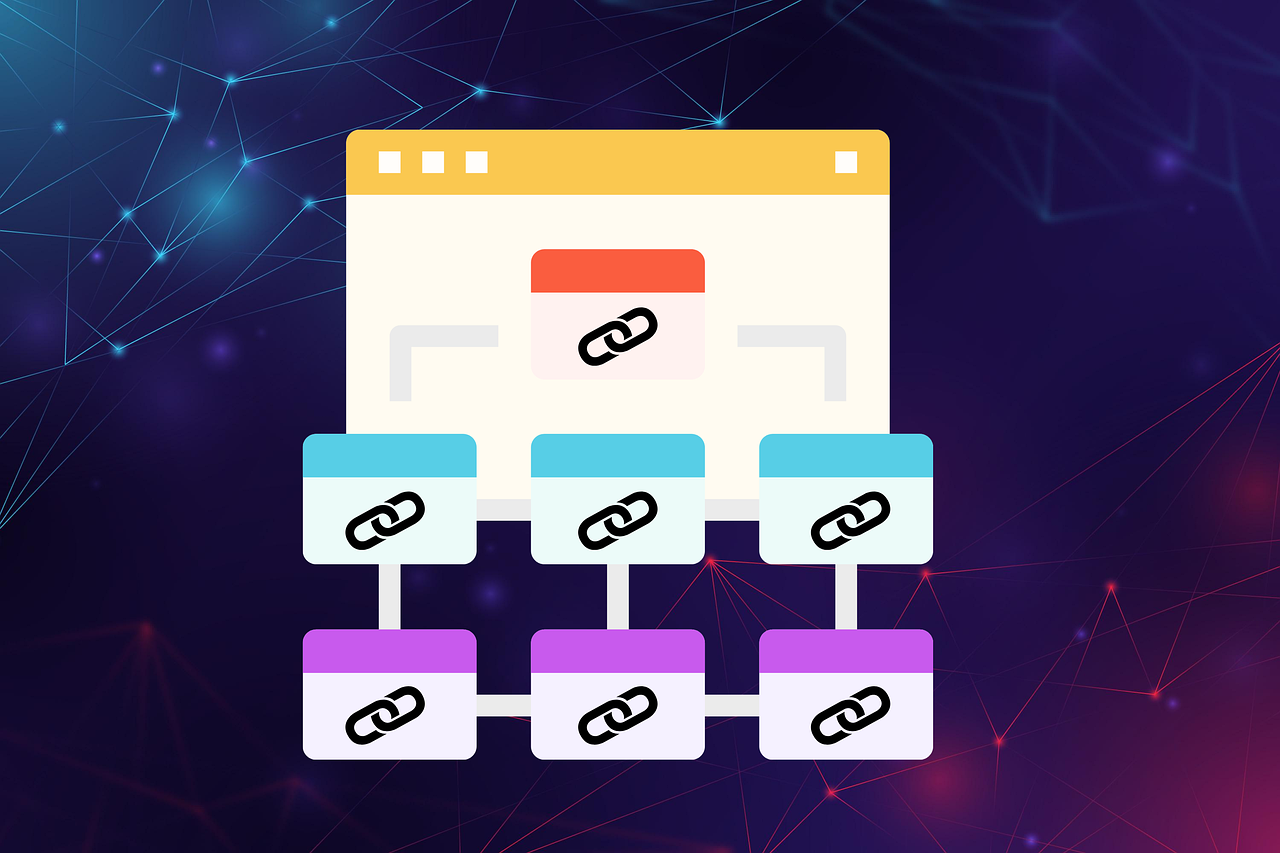Jak zrobić kopię zapasową WordPress backup strony na Dropbox

Musisz wiedzieć jak zrobić kopię zapasową WordPress, aby zabezpieczyć Swojego bloga przed atakami hakerów i utratą danych. Najlepszym sposobem na zwiększenie bezpieczeństwa strony WordPress jest przechowywanie kopii zapasowej (backup). Poniżej poradnik ze zdjęciami, który prezentuje jak zrobić kopię zapasową WordPress wtyczką do DropBox.
Po pierwsze wytłumaczę co to jest kopia zapasowa oraz czym jest Dropbox.
Jak zrobić kopię zapasową strony
Czym jest kopia zapasowa?
Kopia (bezpieczeństwa) zapasowa z angielskiego backup to kopia wszystkich plików, które odpowiadają za działanie Twoje strony. Pliki umożliwiają odtworzenie danych w przypadku ich uszkodzenia.
DropBox to strona, która udostępnia przestrzeń dyskową na swoich serwerach. Większość administratorów zapisuje bakcup na swoich komputerach. Lepiej korzystać z darmowej chmury takiej jak dropbox. Zwiększa to bezpieczeństwo wordpress, ponieważ PC też może zostać uszkodzony lub zaatakowany przez haker.
Jak zrobić kopię zapasową WordPress
Najłatwiej i najszybciej zrobić backup za pomocą wtyczki.
Co jaki czas robić kopię zapasową
Kopia zapasowa WordPress powinna być zapisywana cyklicznie. W zależności od ilości dodawanych wpisów oraz ruchu na stronie.
Automatyczna kopia zapasowa WordPress za pomocą wtyczki BackWPup
Jest wiele darmowych wtyczek, które tworzą automatycznie backup WordPress. Krok po kroku nauczysz się robić kopię zapasową wordpressa wtyczką BackWPup. Oczywiście są inne darmowe wtyczki do tworzenia backup, ale nie nie wszystkie wykonują pełną kopię. Pełen backup powinien zawierać pliki strony oraz bazę danych.
Ustawimy automatyczny backap wordpress wtyczką backwpup, tak aby
Po zainstalowaniu wtyczki w panelu admina pojawi się nam dodatkowa opcja BackWPup.
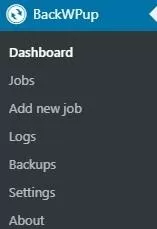
Add new job - na tej stronie ustawisz nowe zlecenie, przeprowadzenia kopii zapasowej.
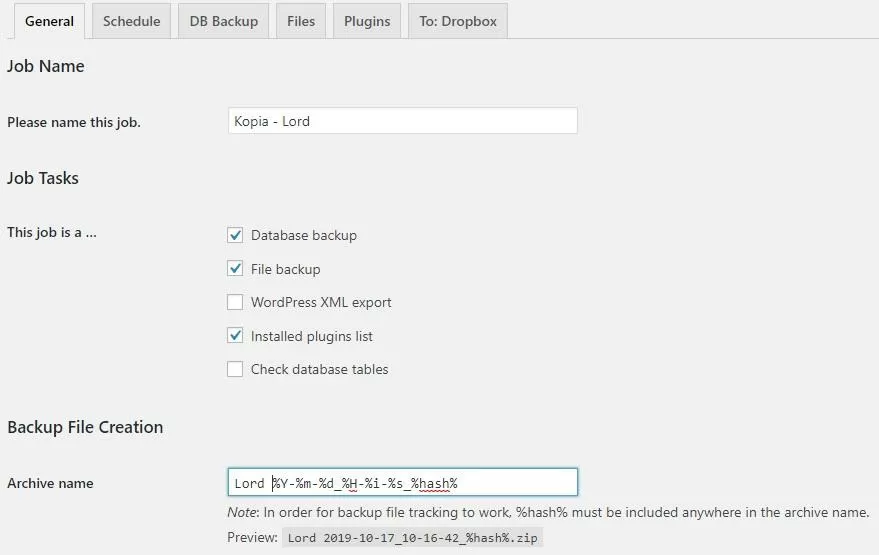
Wpisz nazwę zlecenia i odfajkuj wszystkie opcję dostepne w This job is a... Archive name to nazwa pliku kopi zapasowej, którą stworzy dla nas wtyczka.
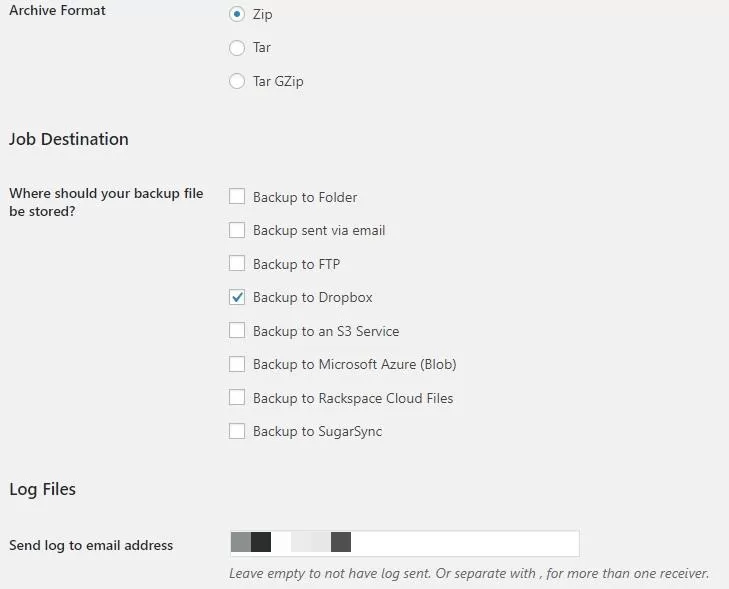
Teraz do wyboru masz trzy kompresie danych, najpopularniejszą jest Zip. Job Destination wybierz gdzie ma być przesłana kopia zapasowa wordpress. Mamy do wyboru: folder na tym samym serwerze, na mail, na inny serwer FTP, Dropbox oraz inne.
Ciekawostka: Kopia zapasowa to jeden plik. Skompresowane archiwum, które otworzysz za pomocą winrar.
Ponieważ chcesz stworzyć automatyczną kopię zapasową przesyłaną docelowo do chmury wybierz dropbox.
Dopisz adres mail za pomocą którego będziesz dostawał informację jeżeli wtyczka napotka jakiś błąd i stworzenie kopi zapasowe stanie się niemożliwe. Zapisz dane i przejdź do zakładki schedelue.
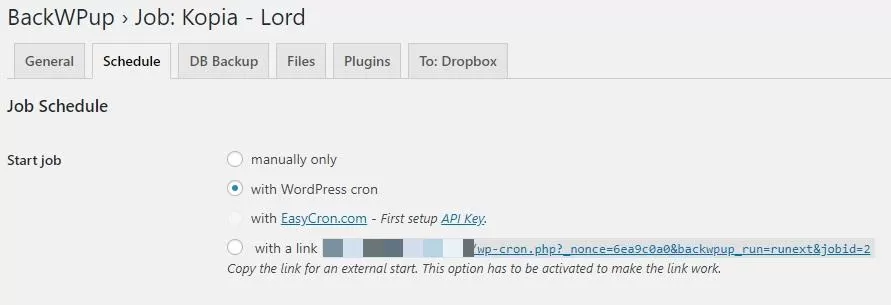
Zaznaczając with WordPress cron. Pojawi się możliwość ustalenia częstotliwości z jaką wtyczka ma robić backup. W tym samym momencie wybierasz dokładny dzień i godzinę wykonywania kopi bezpieczeństwa. Powinieneś wybrać moment w którym twoja strona generuje najmniejszy ruch. Świadomy tego jak ważna jest szybkość ładowania się strony wybrałem niedzielę 3 w nocy.
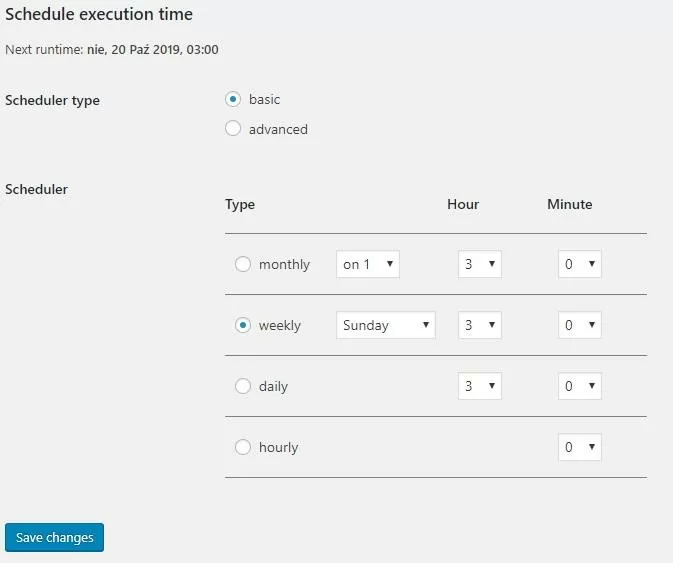
Zaznaczając with WordPress cron. Pojawi się możliwość ustalenia częstotliwości z jaką wtyczka ma robić backup. W tym samym momencie wybierasz dokładny dzień i godzinę wykonywania kopi bezpieczeństwa. Powinieneś wybrać moment w którym twoja strona generuje najmniejszy ruch. Świadomy tego jak ważna jest szybkość ładowania się strony wybrałem niedzielę 3 w nocy.
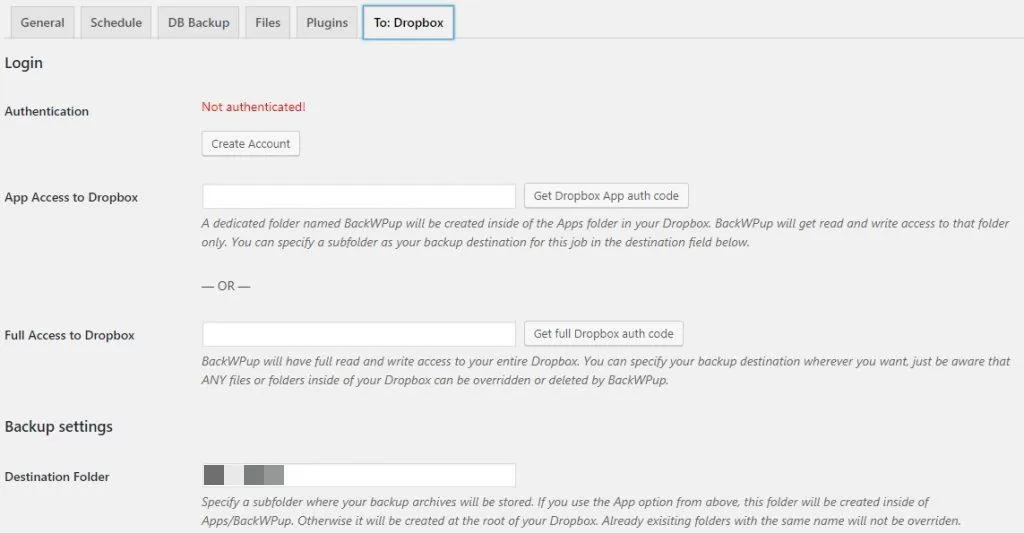
To. Dropbox. Podaj kod dostępu do chmury. Jeżeli nie masz konta w dropbox to nie problem. Strona umożliwia założenie darmowego konta.
Teraz i Ty wiesz jak zrobić kopię zapasową wordpress i tym samym poprawić bezpieczeństwo bloga.
Od lat korzystam z dropbox i wtyczki backwpup. A Ty z jakiej metody korzystasz? Masz jakieś wątpliwości, albo według Ciebie znasz lepszy sposób. Podziel się sugestiami w komentarzach.
Twoja ocena jest dla nas bardzo ważna!